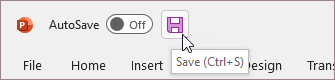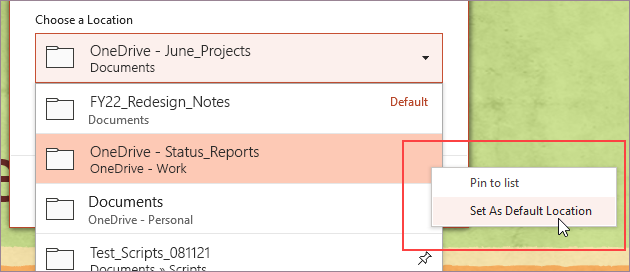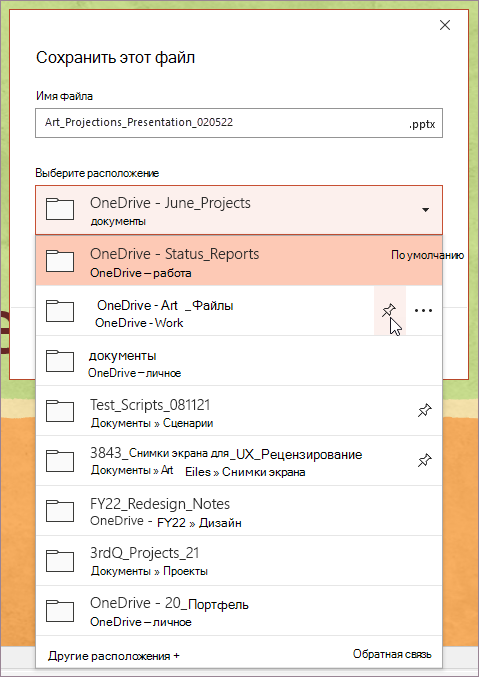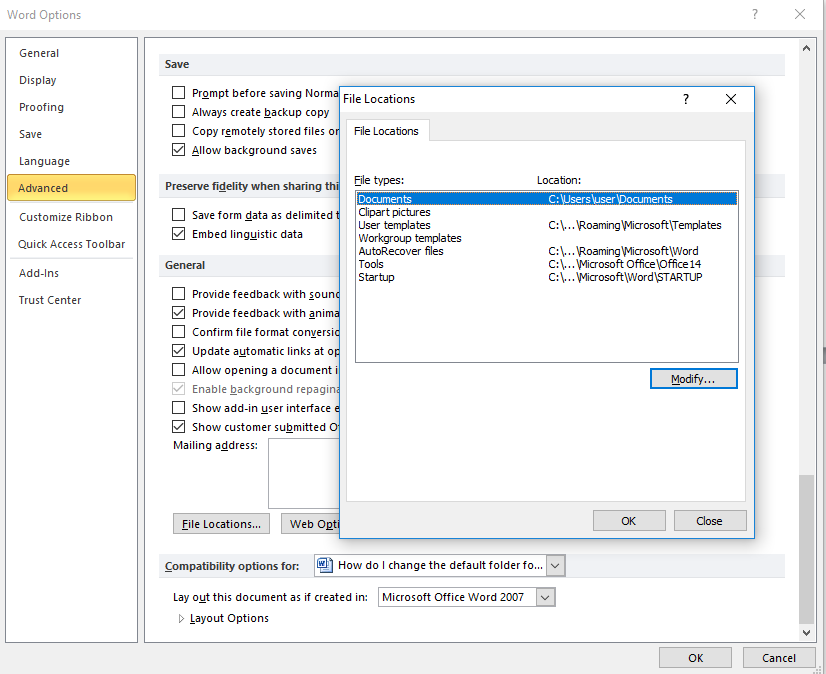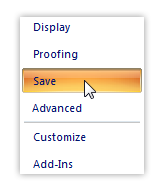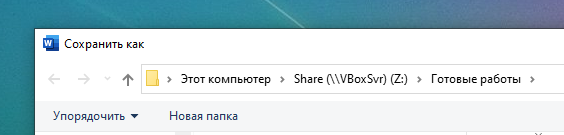Excel для Microsoft 365 Word для Microsoft 365 PowerPoint для Microsoft 365 Еще…Меньше
Чтобы сэкономить время, можно хранить короткий список часто сохраняемой папки. Office вы можете выбрать папку по умолчанию и закрепить другие папки в списке для быстрого доступа.
Попробовать
-
В несхожем файле нажмите значок Сохранить на панели быстрого доступа или нажмите CTRL+S, чтобы открыть диалоговое окно Сохранить.
-
В этом диалоговом оке можно сделать следующее:
-
Выберите контекстное меню ( ) в правой части папки (или щелкните папку правой кнопкой мыши) и выберите в меню пункт По умолчанию, чтобы сделать его папкой по умолчанию для будущих сохранения.
-
Чтобы закрепить другие папки в списке для быстрого доступа, наведите на них курсор. В правой части диалогового окно выберите закрепление для этой папки. В списке можно закрепить несколько папок.
В следующий раз, когда вы увидите диалоговое окно Сохранение, папка по умолчанию должна быть выбрана и закрепленные папки должны быть быстро доступны.
Подробнее
-
Настройка функции сохранения в Office
-
Что такое автосохранение?
Нужна дополнительная помощь?
По умолчанию набор инструментов Office использует папку для сохранения файлов «Документ», поэтому при сохранении нового файла он будет перенесен непосредственно в Документ. Если мы хотим переключиться в папку, которая часто работает с текстовыми документами, мы должны выполнить операцию копирования, что отнимает довольно много времени. Если вы хотите переместить файл Excel в фиксированную папку, которая часто работает, мы обращаемся к следующей статье сетевого администрирования. Excel не ограничивает изменения каталога хранения файлов по умолчанию, поэтому мы можем свободно изменять его для нашей работы.
- Как изменить формат файла сохранения по умолчанию в Word, Excel и Powerpoint 2016?
- Как сохранить документы Office на этот компьютер по умолчанию
- Как сохранить файл Excel, содержащий код макроса VBA
- MS Excel 2007 — Урок 2: Настройка в Excel
1. Измените каталог для сохранения файлов Excel 2007 или меньше.
Шаг 1:
В интерфейсе Excel 2007 щелкните значок Office и выберите Параметры Excel.
Шаг 2:
Откройте интерфейс Excel, нажмите кнопку «Сохранить», чтобы изменить настройки сохранения файла в Excel.
Шаг 3:
Посмотрите вправо в разделе Расположение файла по умолчанию, мы увидим, что папка по умолчанию для загрузки новых файлов — это Документ. Чтобы перейти в другой каталог, просто вставьте новый путь к каталогу в это содержимое.
Введите новый путь к каталогу и нажмите OK, чтобы сохранить.
2. Как изменить каталог для сохранения файлов Excel 2010 и более поздних версий.
Шаг 1:
В интерфейсе Excel пользователи нажимают «Файл», а затем выбирают «Параметры» в списке, отображаемом в новом интерфейсе.
Шаг 2:
Переключитесь на новый пользовательский интерфейс, щелкните раздел «Управление сохранением», затем посмотрите вправо, щелкните «Местоположение локального файла по умолчанию», затем мы также вставим путь к новой папке с файлами Excel по умолчанию, которую мы хотим изменить.
После перехода в новую папку при сохранении нового файла Excel он будет перемещен в то же место, которое мы выбрали для изменения.
Желаю успешной реализации!
How to Change the Default Folder for Saving and Opening Files in Office
microsoft word 2010microsoft certified partnerPeople who use Office applications know how important saving time is when working. If you have Word or Excel open many times a day, having a way to customize your default locations is a huge time saver.
None of us wants to spend minutes browsing through our files to find where our projects are located.
Changing the default locations for saving and opening files is an easy process. Luckily for frequent Office application users, you can do it quickly as well.
You just have to navigate to your options and find the advanced file settings. If you locate the correct settings, you have the option to change locations for opening and saving your documents.
Need more help? Continue reading to view the available step-by-step guide for each application below.
How to Change Default Folder for Saving Documents
We wrote these guides for Microsoft Word 2010 and later. Depending on your version of Word, some steps might be slightly different.
Change the default folder for opening files in Word
- Open Word and navigate to the File menu
- Click on Options, then Advanced.
- Scroll down to the bottom of the page and click on the File Locations button.
- Highlight Documents, then click on the Modify button.
- Find the location you want to set as your default when opening files. Click on the folder and hit OK.
- If your changes don’t immediately take place, restart Word or your computer.
How to Change the default Save folder in Word
- Navigate to the File menu and click on Word Options.
- A new window is going to open up. From the menu on the left, choose Save to open up a sub-menu.
- You will see a field where you can type next to Default File Location. You can insert the path manually here. Click on Browse if you want to navigate to the folder you chose as your default when saving files.
- Hit OK, and if needed, restart Word or your computer for your changes to work properly.
How to Change the default folder for opening files in Excel
We wrote these guides for Microsoft Excel 2010 and later. Depending on your version of Excel, some steps might be slightly different.
- Open Excel and navigate to the File menu.
- Click on Options, then Advanced.
- Scroll down until you see General.
- Locate the line that says “At startup, open all files in:” Enter the path to an existing folder that you want to use as your default when opening files in Excel. A path looks something like this: C:UsersusernameMy documentsExcel.
- Hit OK. If needed, restart Excel or your computer for your changes to take place.
Change the default save folder in Excel
- Open Excel and open the File menu, then find and click on Excel Options.
- In the new window, click Save from the left-side menu.
- Unlike Word, in some versions of Excel, you can’t browse to the location of the folder which you want to set as default. This means that you might have to input the path to an existing folder manually. The path should look something like C:UsersusernameMy documentsExcel.
- When you’re finished, click OK.
- If needed, restart Excel or your computer to complete your changes.
You can also change the default printer tray assignments in Office.
If you’re looking for a software company you can trust for its integrity and honest business practices, look no further than SoftwareKeep. We are a Microsoft Certified Partner and a BBB Accredited Business that cares about bringing our customers a reliable, satisfying experience on the software products they need. We will be with you before, during, and after all the sales.
kss1
Пользователь
Сообщений: 4
Регистрация: 13.11.2017
Добрый день! Помогите пожалуйста — как можно сделать чтобы всегда при нажатии «Сохранить как» открывалась нужная конкретная папка , в которую будут сохраняться файлы. Сейчас этот путь постоянно меняется и приходится долго искать нужную папку. Настройка в экселе — Сервис-Параметры — Сохранение-Расположение файлов по умолчанию — не работает. Причем выдается вообще другой путь, не как в настройке, как будто все-таки есть кэш, куда запоминается иногда путь, но не всегда.

Сохранение файлов в Microsoft Office — довольно безболезненный процесс, но вы можете сделать его ещё быстрее, изменив место сохранения по умолчанию на предпочитаемую папку. Эта инструкция расскажет, как поменять папку, которая предлагается для сохранения офисных документов в Windows 10.
Как сделать ваш компьютер местом для сохранения по умолчанию
Когда вы впервые сохраняете новый документ в Office 365 или Office 2019, Office спрашивает, где вы хотите его сохранить. По умолчанию Office предлагает вам сохранять документы в Microsoft OneDrive в Интернете.

Вам не нужно вручную менять местоположение каждый раз, когда вы хотите сохранить файл на свой компьютер. К счастью, вы можете сделать свой компьютер местом для сохранения по умолчанию.
Сначала откройте приложение Office и щёлкните вкладку «Файл».
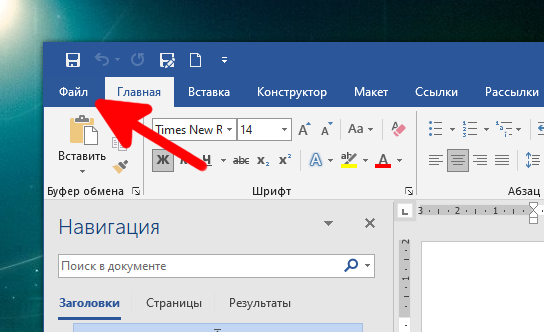
Затем нажмите «Параметры» в нижней части левой панели.
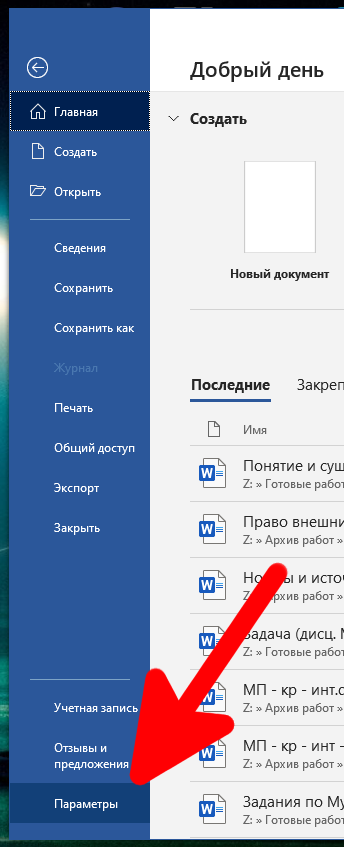
Появится окно «Параметры Word». Щёлкните вкладку «Сохранение» на левой панели.
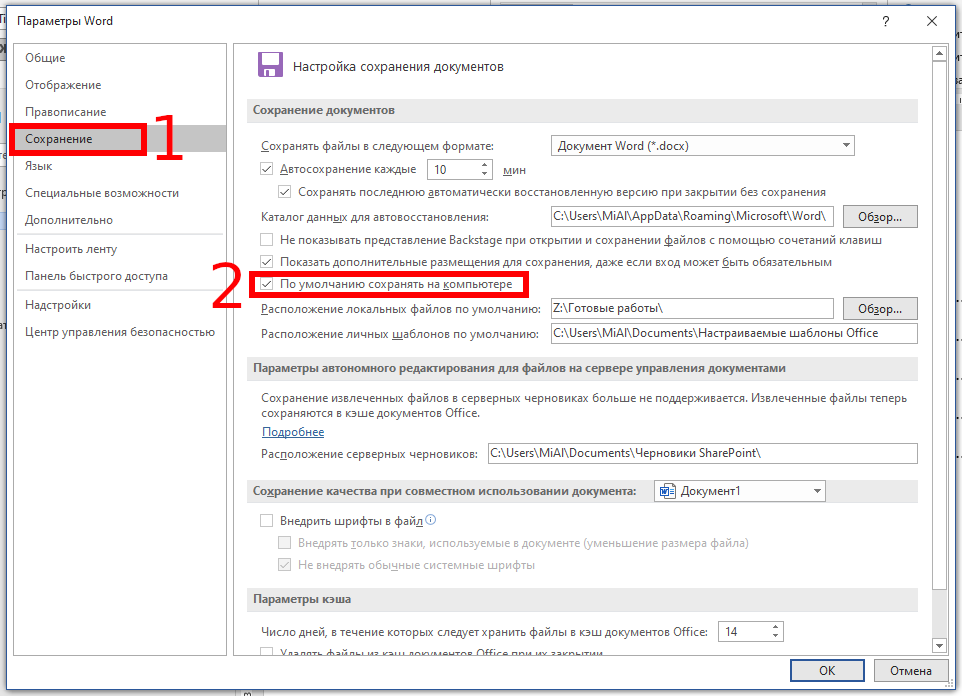
В разделе «Настройка сохранения документов» установите флажок «По умолчанию сохранять на этом компьютере».
Наконец, нажмите кнопку «ОК» в правом нижнем углу окна, чтобы применить изменения.
Теперь, когда вы в следующий раз сохраните файл Office, ваш компьютер будет местом для сохранения по умолчанию.
По умолчанию Office будет использовать вашу папку «Документы» при сохранении файлов на компьютер. Но вам необязательно придерживаться этой папки — вы можете выбрать любимую папку на своём ПК.
Как изменить папку по умолчанию для сохраняемых офисных файлов (Word, Excel)
Если вы сохраняете в определённую папку довольно часто, изменение места сохранения по умолчанию на эту папку может сэкономить вам немного времени.
В приложении Office откройте окно «Параметры», щёлкнув Файл → Параметры. Щёлкните вкладку «Сохранение» в окне «Параметры».
В разделе «Настройка сохранения документов» вы увидите параметр «Расположение локальных файлов по умолчанию». Нажмите кнопку «Обзор» рядом с этим полем.

Вы увидите окно браузера файлов. Перейдите в то место, которое вы хотите сделать в качестве места для сохранения по умолчанию, а затем нажмите кнопку «ОК» в правом нижнем углу окна.
Выбранное вами местоположение теперь появится в текстовом поле рядом с «Расположение локальных файлов по умолчанию». Нажмите «ОК», чтобы применить изменения.
По умолчанию Office теперь сохраняет файлы в выбранную вами папку. Это ваш новый путь сохранения по умолчанию.
Связанные статьи:
- Как сделать, чтобы офисные документы сохранялись по умолчанию на компьютер (100%)
- Как удалить скрытую личную информацию, которую Microsoft Office добавляет к вашим документам (50%)
- Как вставить скрипичный ключ и любой другой музыкальный символ в Word, Excel и PowerPoint (50%)
- Как восстановить несохраненный файл Microsoft Office (50%)
- Как в Word использовать таблицы в стиле Excel (30.4%)
- Как начать нумерацию страниц заново на любой странице Word (RANDOM — 6.2%)
Когда вы закончите книгу и сохраните ее, Excel автоматически сохранит файл в папке «Мои документы». Но иногда вам нужно сохранить книгу в другой папке, которую вы всегда используете. В этом случае вам нужно найти нужное место в диалоговом окне «Сохранить как». И вам может быть неприятно каждый раз находить папку. Как вы могли изменить местоположение по умолчанию на другое, используемое в Excel?
Измените расположение файла по умолчанию на другую папку в Excel
 Измените расположение файла по умолчанию на другую папку в Excel
Измените расположение файла по умолчанию на другую папку в Excel
Чтобы изменить расположение файла по умолчанию на другую папку на вашем компьютере, сделайте следующее:
1. Нажмите Файл > ОпцииИ Параметры Excel появится диалоговое окно.
2. В Параметры Excel диалоговое окно, нажмите Сохраните на левой панели, а затем вы можете заменить Расположение файла по умолчанию с желаемой папкой в текстовом поле. Смотрите скриншот:
3. После ввода нового места для сохранения нажмите OK. В следующий раз, когда вы сохраните новый файл книги, он будет сохранен в указанном вами месте по умолчанию.
Связанная статья:
Как изменить направление после нажатия клавиши Enter в Excel?
Лучшие инструменты для работы в офисе
Kutools for Excel Решит большинство ваших проблем и повысит вашу производительность на 80%
- Снова использовать: Быстро вставить сложные формулы, диаграммы и все, что вы использовали раньше; Зашифровать ячейки с паролем; Создать список рассылки и отправлять электронные письма …
- Бар Супер Формулы (легко редактировать несколько строк текста и формул); Макет для чтения (легко читать и редактировать большое количество ячеек); Вставить в отфильтрованный диапазон…
- Объединить ячейки / строки / столбцы без потери данных; Разделить содержимое ячеек; Объединить повторяющиеся строки / столбцы… Предотвращение дублирования ячеек; Сравнить диапазоны…
- Выберите Дубликат или Уникальный Ряды; Выбрать пустые строки (все ячейки пустые); Супер находка и нечеткая находка во многих рабочих тетрадях; Случайный выбор …
- Точная копия Несколько ячеек без изменения ссылки на формулу; Автоматическое создание ссылок на несколько листов; Вставить пули, Флажки и многое другое …
- Извлечь текст, Добавить текст, Удалить по позиции, Удалить пробел; Создание и печать промежуточных итогов по страницам; Преобразование содержимого ячеек в комментарии…
- Суперфильтр (сохранять и применять схемы фильтров к другим листам); Расширенная сортировка по месяцам / неделям / дням, периодичности и др .; Специальный фильтр жирным, курсивом …
- Комбинируйте книги и рабочие листы; Объединить таблицы на основе ключевых столбцов; Разделить данные на несколько листов; Пакетное преобразование xls, xlsx и PDF…
- Более 300 мощных функций. Поддерживает Office/Excel 2007-2021 и 365. Поддерживает все языки. Простое развертывание на вашем предприятии или в организации. Полнофункциональная 30-дневная бесплатная пробная версия. 60-дневная гарантия возврата денег.
Вкладка Office: интерфейс с вкладками в Office и упрощение работы
- Включение редактирования и чтения с вкладками в Word, Excel, PowerPoint, Издатель, доступ, Visio и проект.
- Открывайте и создавайте несколько документов на новых вкладках одного окна, а не в новых окнах.
- Повышает вашу продуктивность на 50% и сокращает количество щелчков мышью на сотни каждый день!
Комментарии (3)
Оценок пока нет. Оцените первым!
Узнаем как внедрять любые типы документов в файл Excel для возможности открытия документов непосредственно из книги.
Приветствую всех, дорогие читатели блога TutorExcel.Ru.
Для тех кто больше предпочитает формат видео — приятного просмотра, для любителей же текста приятного чтения.
Давайте для начала подумаем для чего вообще вставка файла в Excel может быть полезна?
Помимо работы с данными внутри книги Excel иногда бывает необходимо к документу приложить какие-либо внешние данные в виде дополнительного файла. Так как вместо отдельного хранения файлов зачастую удобней внедрить их все в документ.
Это позволяет получить более быстрый доступ к внешним файлам, повышает удобство просмотра и работы с файлом, в общем и целом в определенных случаях весьма полезный инструмент.
Мнение эксперта
Витальева Анжела, консультант по работе с офисными программами
Со всеми вопросами обращайтесь ко мне!
Задать вопрос эксперту
Я сохранил все рабочие листы, над которыми работал ранее в тот же день, чтобы я мог выключить свой компьютер и выйти из работы; однако сегодня я открыл Excel, и один из листов пропал, скажите, пожалуйста, как восстановить Excel файл, который был сохранен. Если же вам нужны дополнительные объяснения, обращайтесь ко мне!
Шаг 2 : Чтобы восстановить предыдущую версию файла Excel без сохранения, откройте вкладку «Файл» и перейдите к «Открыть» на левой боковой панели. Вы можете щелкнуть «Недавние книги», чтобы отобразить все файлы Excel, которые вы открывали недавно.
Как восстановить несохраненный документ в Microsoft Excel
Скопируйте диаграмму из Excel, как описано выше, запустите Paint и нажмите « CTRL + V» , чтобы вставить скопированную диаграмму в Paint и обрезать ее по своему усмотрению. Теперь нажмите
Проверка сетевого подключения
Есть много случаев, когда не удается сохранить файл Excel в общей папке по локальной сети. Если сеть работает нестабильно, постоянно прерывается и ей свойственны большие задержки, то столкнетесь с ошибкой при сохранении.
Ошибка может возникнуть при повреждении жесткого диска или образования на нем сбойных секторов. Это происходит в случае, когда ранее записанный документ после редактирования не удавалось сохранить.
Если сталкиваетесь с сообщением при сохранении на внешний накопитель, то, возможно поврежден или возникли проблемы с USB портом. Попробуйте переключить устройство в другой USB порт и повторить попытку.
Мнение эксперта
Витальева Анжела, консультант по работе с офисными программами
Со всеми вопросами обращайтесь ко мне!
Задать вопрос эксперту
Если вы хотите извлечь диаграмму Excel как изображение напрямую, не используя ее в каком-либо другом приложении Office, лучше всего подойдет Paint. Если же вам нужны дополнительные объяснения, обращайтесь ко мне!
Иногда пользователь забывает сохранить изменения в Excel-книге или сталкивается с непредвиденным завершением работы программы. В таком случае часто требуется восстановление несохраненных данных, ведь самостоятельное их заполнение может занять много времени.
Как сделать из excel jpg?
- Проблемы с оборудованием. Ошибка может возникнуть при сохранении на флешку или внешний жесткий диск, которые частично повреждены или файл не записывается из-за неполадок порта USB.
- Нестабильное подключение по сети. Если сохраняете таблицу Excel через интернет, возникают случаи, когда из-за нестабильного соединения доступ к общей папке прерывается.
- Отсутствуют разрешения на папку. Проблема возникает при сохранении документа в каталог, на который у пользователя нет разрешения на запись.
Чтобы не потерять набранный документ попробуйте его сохранить путем копирования в другой файл. Таким способом можно сохранить содержимое. Для этого создайте новую таблицу Excel, затем вернитесь к документу, который не сохраняется, выделите все содержимое и скопируйте нажатием на Ctrl + C.
Проблемы с накопителем
Если документ сохраняется на внешний накопитель, убедитесь, что он определяется в системе и на него записываются файлы. Проверьте состояние файловой системы накопителя, просканируйте его на предмет поврежденных секторов.
Документ не сохранен в Excel: причины ошибки, что делать?
Я видел упоминание об этой ошибке, вызванной сетевым / удаленным доступом, и о том, как Excel сохраняет временные файлы с использованием локального каталога, которые могут быть недоступны для пользователей сети. Кто-нибудь сталкивался с этой проблемой и знал решение или обходное решение для этого?
Мнение эксперта
Витальева Анжела, консультант по работе с офисными программами
Со всеми вопросами обращайтесь ко мне!
Задать вопрос эксперту
При попытке сохранить книгу Microsoft Excel могут возникнуть проблемы, если выполняется одно или несколько из следующих условий. Если же вам нужны дополнительные объяснения, обращайтесь ко мне!
Вообще говоря, мы не можем восстановить старую версию файла Excel, используя способ, которым мы удалили файлы. Файл старой версии почти наверняка был перезаписан более поздней версией. К счастью, в других местах могут быть старые версии этого файла Excel. В этом уроке мы собираемся поделиться как восстановить предыдущую версию файла Excel просто.
- В меню файл выберите команду Сохранить как.
- В списке тип файла выберите формат файла, отличный от текущего формата файлов. Если вы используете Microsoft Excel 2007 или более поздней версии, сохраните файл в формате XLSX или xlsm, а не в формате xls.
При сохранении на любой носитель (например, на дискету, на локальном жестком диске или на сетевом диске) необходимо убедиться, что на диске достаточно свободного места, чтобы сохранить файл. Если на конечном диске недостаточно места, Excel не сможет выполнить операцию сохранения, и появится следующее сообщение об ошибке: диск заполнен.
Помогла ли вам эта статья?
Мы ранее рассказывали о том как перевести документ PDF в таблицу Excel в отдельной статье. Расскажем и как сохранить таблицы в форматы-картинки или PDF. Сохранить Excel в PDF совсем просто — эта функция уже встроена (показано на картинке). Но во всем процессе есть несколько любопытных нюансов, поподробнее внутри.
Из Excel можно сохранить во множество форматов, в первую очередь я бы отметил XML и PDF, как наиболее часто используемые.
XML — разрабатывался как язык удобный для обработки документов программами и удобный и понятный для работы с документом человеком. Можно сказать формат специально созданный для Интернет. Очень часто через такой универсальный язык проходят обмены между двумя программами. К примеру автоматическая выгрузка из Access и загрузка в 1С.
Полный список доступных форматов показан на картинке:
Мнение эксперта
Витальева Анжела, консультант по работе с офисными программами
Со всеми вопросами обращайтесь ко мне!
Задать вопрос эксперту
Еще один метод, который может оказаться полезным, тоже связан с восстановлением несохраненных изменений, но происходит это через меню Сведения. Если же вам нужны дополнительные объяснения, обращайтесь ко мне!
«Я сохранил все рабочие листы, над которыми работал ранее в тот же день, чтобы я мог выключить свой компьютер и выйти из работы; однако сегодня я открыл Excel, и один из листов пропал, скажите, пожалуйста, как восстановить Excel файл, который был сохранен. »
Excel обнаружены ошибки при сохранении возможно приложению • Вэб-шпаргалка для интернет предпринимателей!
- Копируем диаграмму в графический редактор и сохраняем как картинку
- Экспортируем диаграмму из Excel в Word или в PowerPoint
- Сохраняем все диаграммы рабочей книги Excel как картинки
- Сохраняем диаграмму как картинку при помощи макроса VBA
Если вы хотите извлечь диаграмму Excel как изображение напрямую, не используя ее в каком-либо другом приложении Office, лучше всего подойдет Paint. Вы можете выбрать любое приложение для редактирования изображений, но так как Paint легко доступен, давайте использовать его.
Добрый день, уважаемые!
Poltava:
1. Макрос для создания папки написан для удобства, (так хочет пользователь!)
В модуль книги:
Private Sub Workbook_Open()
Dim dt As Date, d As Integer
d = Day(Now)
If d < 1 Or d > 25 Then Exit Sub
dt = GetSetting("NOV", "Run", "LastDate", 0)
If Year(Now) = Year(dt) And Month(Now) = Month(dt) Then Exit Sub
SaveSetting "NOV", "Run", "LastDate", CDbl(Date)
Application.Run "Создание_папки"
End Sub
Каждый раз при открытии книги проверяется текушая дата, если дата в заданном диапазоне (с 1 числа по 25 число любого месяца) однократно запускается макрос «Создание_папки»
Соответственно создается 3 папки (2 за предыдущий месяц и одна за текущий)
Sub Создание_папки()
Dim PathToSave As String, FolderName As String, FellPathToSave As String
Dim fs As Object
PathToSave = "C:"
FolderName = CStr(Format(DateAdd("m", -1, Now), "mmmm yyyy") & " Электроэнергия")
FellPathToSave = PathToSave & FolderName & ""
Set fs = CreateObject("Scripting.FileSystemObject")
If Not fs.FolderExists(FellPathToSave) Then
fs.CreateFolder (FellPathToSave)
End If
PathToSave = "C:"
FolderName = CStr(Format(DateAdd("m", -1, Now), "mmmm yyyy") & " Телефоны")
FellPathToSave = PathToSave & FolderName & ""
Set fs = CreateObject("Scripting.FileSystemObject")
If Not fs.FolderExists(FellPathToSave) Then
fs.CreateFolder (FellPathToSave)
End If
PathToSave = "C:"
FolderName = CStr(Format(DateAdd("m", 0, Now), "mmmm yyyy") & " Водоснабжение")
FellPathToSave = PathToSave & FolderName & ""
Set fs = CreateObject("Scripting.FileSystemObject")
If Not fs.FolderExists(FellPathToSave) Then
fs.CreateFolder (FellPathToSave)
End If
End Sub
2. Не могу въехать, почему макрос сохраняет в «Мои документы», а если вначале работы с Excel сохранить вручную любой файл в папку «ММММ ГГГГ Электроэнергия», начинает правильно работать и сохранять в ту папку, что прописана в макросе. Вот код:
Sub Сохранить_Электроэнергия()
Application.ScreenUpdating = False
Sheets.Add.Name = "Лист1"
Sheets("ЭЛЕКТРИЧЕСТВО").Select
Cells.Select
Selection.Copy
Sheets("Лист1").Select
Selection.PasteSpecial Paste:=xlPasteValues, Operation:=xlNone, SkipBlanks _
:=False, Transpose:=False
Selection.PasteSpecial Paste:=xlPasteFormats, Operation:=xlNone, _
SkipBlanks:=False, Transpose:=False
Range("A1").Select
ActiveSheet.Name = [D14]
On Error Resume Next
Folder$ = "C:" & Sheets("ЭЛЕКТРИЧЕСТВО").Range("d20") & " Электроэнергия" & ""
Filename = [D14] & ".xls"
Err.Clear: ActiveSheet.Copy: DoEvents
If Err Then Exit Sub
ActiveWorkbook.SaveAs Filename, xlWorkbookNormal
ActiveWorkbook.Close False
Sheets("ЭЛЕКТРИЧЕСТВО").Select
Range("D14").Select
Application.DisplayAlerts = False
Sheets(Range("D14").Value).Select
ActiveWindow.SelectedSheets.Delete
Application.ScreenUpdating = True
Application.DisplayAlerts = True
End Sub
KuklP:
Я не профессионально владею VBA, в те времена, когда я учился в школе и в институте компьютеры занимали помещения в 500 кв.м., а жесткий диск для них был размером с большую кастрюлю (части от этих хард-дисков, можно иногда видеть на дачных участках, их обычно используют в качестве телевизионных антенн